В последние годы Apple улучшила экран блокировки на iPhone, сделав его более настраиваемым, чем когда-либо, и способным отображать виджеты с большим количеством информации. Эта статья покажет, как добавить выбранные виджеты на iPhone экран блокировки в iOS 16 и более поздних версиях.

Виджеты на экране блокировки были исключительно прерогативой телефонов Android, но в 2022 году Apple наконец добавила их на iPhone, когда переработала экран блокировки. Теперь вы можете настраивать экран блокировки с помощью уникальных шрифтов, цветов и, конечно же, виджетов, предоставляя вам краткую информацию, которую вы можете проверить, не открывая домашний экран вашего iPhone или вид «Сегодня».
Виджеты, которые можно добавить над временем на экране блокировки, включают другой часовой пояс, установленный будильник, следующее событие календаря, погодные условия, кольца активности, следующее напоминание и выбранную акцию. Эти виджеты располагаются рядом с датой над цифровыми часами.

Виджеты, которые можно разместить под временем, более информативны и включают уровень заряда батареи устройства, Календарь, Часы, Фитнес, Дом, Новости, Напоминания, Акции и Погода. Многие сторонние приложения, установленные на вашем iPhone, также будут содержать удобные виджеты, которые вы можете использовать. Вы можете добавить до четырех квадратных виджетов на основе символов под временем, или до двух прямоугольных виджетов с большим количеством информации, или, как вариант, комбинацию из двух квадратных виджетов и одного прямоугольного виджета.
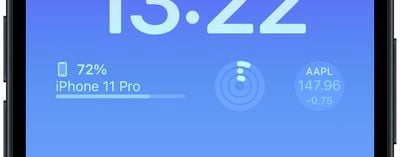
Чтобы начать добавлять виджеты, вам нужно всего лишь разблокировать свой iPhone с помощью Face ID или Touch ID, а затем долго нажать на экран блокировки, чтобы войти в галерею экрана блокировки. Следующие шаги помогут вам пройти остальную часть процесса.
Добавление виджетов на экран блокировки
- В галерее экрана блокировки нажмите Настроить под экраном блокировки, на который вы хотите добавить виджеты.
- Нажмите на рамку над или под временем, чтобы открыть селектор виджетов.
- Нажмите на любой из предложенных виджетов в верхней части селектора виджетов, чтобы добавить их в рамку.
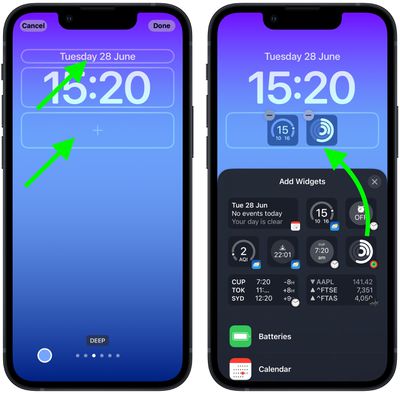
- Вы также можете выбрать из списка приложений в столбце, чтобы выбрать из ряда виджетов, доступных для каждого приложения. Проведите пальцем до нужного, затем нажмите на него или перетащите в рамку, чтобы разместить его там, где хотите.
- Когда вы закончите размещение виджетов, нажмите Готово в правом верхнем углу экрана.
- Нажмите на текущий экран блокировки в галерее обоев, чтобы активировать его.
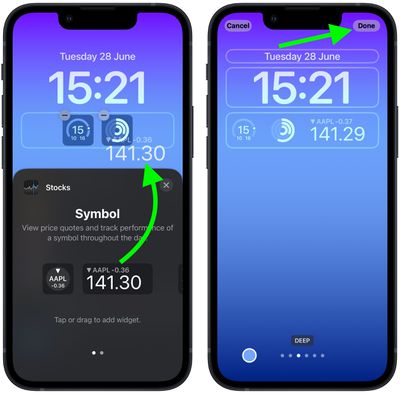
Разработчики часто создают виджеты экрана блокировки для сторонних приложений, используя API WidgetKit от Apple, поэтому при установке нового приложения обязательно проверьте список виджетов экрана блокировки, чтобы увидеть, не появились ли новые.

















